
The Usługi Są to programy, które zasadniczo są przeznaczone do działania w tle i z którymi użytkownik nie wchodzi w bezpośrednią interakcję (chyba że zdecyduje się zmodyfikować ich konfigurację lub je uruchomić). Chociaż termin, który dla wielu brzmi jak systemy operacyjne zorientowane na serwer, prawda jest taka, że można go również znaleźć w systemach zorientowanych na komputery stacjonarne, nawet okna.
Usługi pulpitu Windows Odpowiadają za wdrażanie lub obsługę dużej liczby funkcji i zadańObejmuje zarządzanie poświadczeniami, zarządzanie kontem internetowym, automatyczną aktualizację strefy czasowej, zdalny dostęp, połączenie sieciowe, zarządzanie zasadami zasilania, usługę faksu systemu operacyjnego, a także zarządzanie akcesoriami Xbox.
Jednak Microsoft nie tylko świadczy usługi w systemie Windows, ale gdy użytkownik zainstaluje coś, będzie mógł zobaczyć, jak inni pochodzą z innego miejsca. Na przykład tutaj wyróżniliśmy usługę Spice Drivers, która w pudełkach GNOME (maszyny wirtualne) odpowiada za umożliwienie sterownikowi graficznemu QXL i usłudze VDAgent poprawy wydajności i możliwości dynamicznego dostosowywania rozdzielczości w zależności od rozmiaru obrazu okno. Jeśli zainstalowałeś Firefoksa, powinieneś zobaczyć Mozilla Maintenance Service.
Aby dodać usługę, należy ją zainstalować i zarejestrować w systemie Windows w procesie wymagającym konta administratora. Jeśli użytkownik nie może zainstalować aplikacji zgodnie z warunkami administratora, nie będzie mógł utworzyć usługi umożliwiającej jej działanie w tle. Zwykle bardzo łatwo jest spełnić ten wymóg w systemie operacyjnym Microsoftu, ale nadal jest to jeden z szczegółów, który należy wziąć pod uwagę.
Panel usług Windows
Windows posiada panel graficzny w którym można skonfigurować usługi systemowe. Dostęp do niego jest tak prosty, jak otwarcie menu Start, wyszukanie „Usługi” i kliknięcie aplikacji Usługi.
Użytkownicy z bardziej zaawansowanym profilem mogą preferować otwieranie go za pośrednictwem aplikacji wdrożyćktóry można obsługiwać za pomocą skrótu klawiaturowego Okna + R.. Gdy okno jest przed tobą, musisz wejść services.msc i kliknij przycisk OK lub klawisz Enter.
Dzięki temu możesz uzyskać dostęp do panelu Usługi systemu Windows, więc wyjaśnimy, jak nim zarządzać w prosty sposób.
Podstawy Menedżera usług Windows
Po otwarciu panelu Usługi użytkownik zobaczy przed sobą długą listę rzeczy, które w większości są preinstalowane i te, które zostały dostarczone z zewnątrz, za pośrednictwem aplikacji lub aktualizacji.
Ważne jest, aby skupić się na Jeśli nie jest jasne, co robisz, lepiej niczego nie dotykaćPonieważ majstrowanie przy czymś wrażliwym na system może prowadzić do poważnych konsekwencji, więc aby wypróbować to bezpiecznie, zalecamy uruchomienie systemu Windows na maszynie wirtualnej, dodatkowej maszynie, którą można poświęcić, lub utworzenie najpierw punktu przywracania.
Po ujawnieniu środków ostrożności, które należy podjąć, wyjaśnimy, jak radzić sobie z usługami Windows w podstawowy sposób użytkownikom, którzy są zainteresowani niewielką optymalizacją systemu operacyjnego, ponieważ każda nieaktywna usługa oznacza zwolnienie zasobów i ich niezużycie.
W naszym przypadku jako przykład weźmiemy kolektor zdarzeń systemu Windows. Po kliknięciu prawym przyciskiem myszy pojawia się menu kontekstowe z rozszerzeniem . Następujące możliwości: start, stop, pauza, wznowienie, restart, wszystkie zadania (to podmenu), odświeżanie, właściwości (co umożliwia dostęp do wszystkich opcji) i Pomoc.
Tutaj mamy do czynienia z sytuacją, która nie wymaga wyjaśnienia. Uruchamianie, zatrzymywanie, wstrzymywanie, wznawianie i ponowne uruchamianie to akcje dosłowne, które są stosowane do usługi. Oczywiście ogólnie dostępne opcje to Start, Stop i Restart.
Jednak manipulowanie usługą za pomocą menu kontekstowego wpływa tylko na bieżącą sesję systemową. Oznacza to, że jeśli zamkniesz i uruchomisz ponownie (lub po prostu zrestartujesz), usługa powróci do stanu domyślnego. Aby trwale zmodyfikować stan usługi, należy przejść do jej właściwości (dwukrotne kliknięcie usługi jest również poprawne) i wybrać jedną z opcji uruchamiania w Typ uruchomienia, gdzie można ją również całkowicie wyłączyć Aby zapobiec jego inicjacji w żadnych okolicznościach.
Pierwszy typ, „Auto (opóźniony start)”, powoduje, że usługa aktywuje się automatycznie po upływie czasu rozruchu systemu, co jest bardzo przydatne dla tych, którzy są drugorzędni i nie muszą być dostępni automatycznie. Automatyzacja odpowiada za uruchomienie usługi przy starcie systemu, natomiast ręczna jest tym, co pokazaliśmy o stanach usługi za pomocą menu kontekstowego, co można również zrobić z sekcji „Stan usługi” we Właściwościach.
Prosta obsługa usług Windows za pomocą PowerShell
Usługami Windows można również zarządzać za pomocą CMD lub Powershell, chociaż woleliśmy używać tylko tego drugiego. Poprzez zarządzanie usługami wiersz poleceń Wymaga uprawnień administratora, które można łatwo włączyć za pomocą menu kontekstowego (prawy przycisk myszy) po znalezieniu odpowiedniej aplikacji z menu Start.
The Zarządzanie usługami za pomocą wiersza poleceń To coś, co dziś pozostaje standardem w Linuksie i chociaż na początku trudno się tego nauczyć, ponieważ Mniej intuicyjny niż interfejs graficznyraz opanowany Jest szybszy przy wykonywaniu prostych zadań. Wymień wszystkie usługi tak proste jak pisanie Get-Service i naciśnij klawisz Enter.
Wyświetlanie listy takich usług jest oczywiście niepraktyczne, więc zawęzimy nasze wyszukiwanie, aby graficznie zlokalizować usługę, z którą mieliśmy do czynienia wcześniej: Kolektor zdarzeń systemu Windows. Aby to zrobić, wykonujemy polecenie, które pojawia się bezpośrednio poniżej, które pokazuje wszystkie usługi, których pole „DisplayName” zaczyna się od słowa „Collector”. Dla tych, którzy nie wiedzą, gwiazdaJest to symbol wieloznaczny, który pozwala na wypełnienie reszty dowolną kombinacją (w tym brakiem) znaków
Get-Service -displayname "Recopilador*"
, który może składać się z liter, cyfr i spacji. Możliwe jest umieszczenie wielokrotności przed, po i w środku wyszukiwanego hasła, aby zawęzić lub rozszerzyć możliwości. Przynajmniej w przypadku systemu Windows 10, z którego korzysta ten serwer, kolektor zdarzeń systemu Windows jest jedyną usługą spełniającą kryteria wyszukiwania. W tym momencie użytkownik musi:Zachowaj to, co pojawia się w polu „Nazwa” Wecsvc A
Nazwa usługi Windows do zarządzania przez PowerShell Skoro usługa działa, zróbmy to przestań
Stop-Service -Name Wecsvc
W następujący sposób: dla początek
Start-Service -Name Wecsvc
Serwis użyje słowa „start”: pauza lub zwalniać z pracy
Suspend-Service -Name Wecsvc
usługa: Uruchom ponownie
Restart-Service -Name Wecsvc
Usługa przy użyciu PowerShell w systemie Windows: wyłączyć
Set-Service -Name Wecsvc -StartupType disabled
Serwis na kolejny start:
Stop-Service -Name Wecsvc -force
Set-Service -Name Wecsvc -Status stopped -StartupType disabled
Zatrzymaj i wyłącz usługę: Wzmocnienie
Set-Service -Name Wecsvc -StartupType automatic
Serwis do ręcznego zarządzania:
Set-Service -Name Wecsvc -Status running -StartupType automatic
Włączenie i uruchomienie usługi:
wniosekKomputery były przepełnione przez długi czas, więc przeciętny użytkownik raczej nie odczuje potrzeby wyłączania usług w celu poprawy wydajności. Jednak nie każdy chce lub nie może uaktualnić swojego komputera, więc jeśli używasz systemu Windows 10 na starszym komputerze (Windows 11 gra we własnej lidze ), to nigdy nie boli Zobacz listę usług, z których można zrezygnować
Wyłączanie rzeczy, które zużywają zasoby po prostu za darmo.
Wyłączenie odpowiednich usług może poprawić responsywność systemu poprzez zwolnienie zasobów, co jest przydatne na przykład podczas uruchamiania ciężkiej aplikacji na komputerze, który prawie nie działa.
Kończymy, przypominając sobie najważniejszą wskazówkę: jeśli nie wiesz, co robisz podczas manipulowania usługami systemu Windows, najlepiej niczego nie dotykaj ani nie rób tego w bezpiecznym i odizolowanym środowisku, takim jak dodatkowy jednorazowy komputer lub maszyna wirtualna.

„Amatorski praktykujący muzykę. Wieloletni przedsiębiorca. Odkrywca. Miłośnik podróży. Nieskrępowany badacz telewizji.”

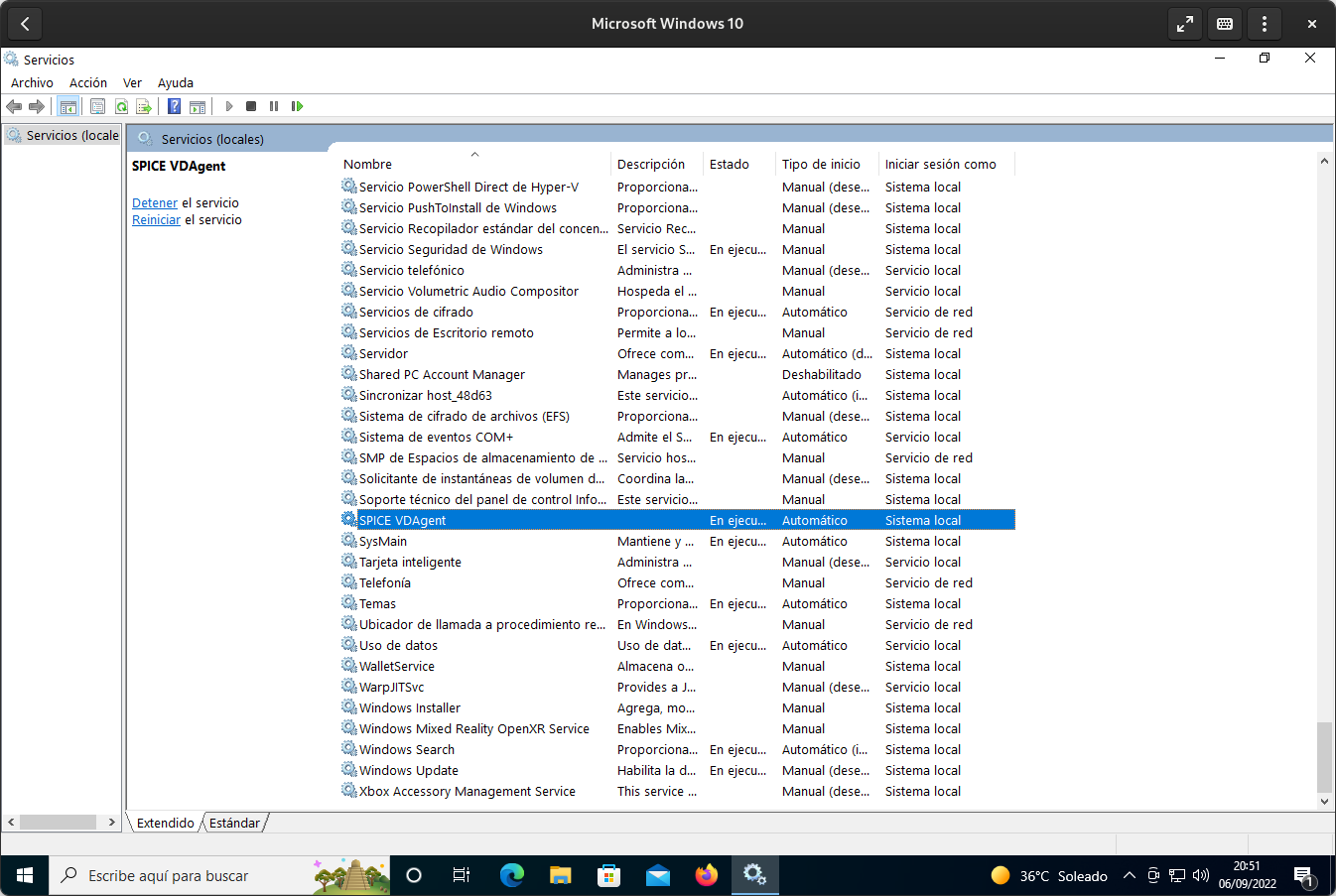
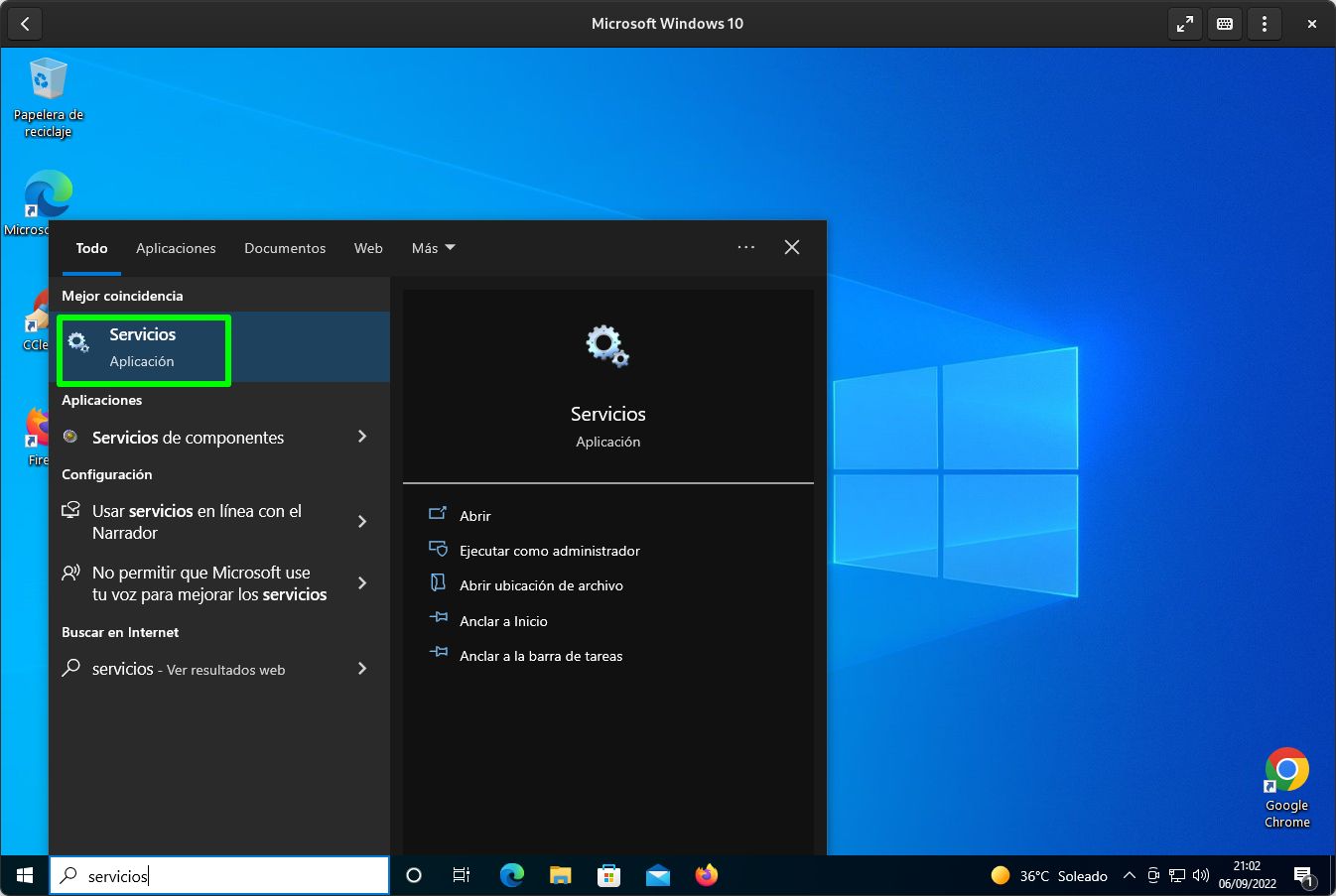
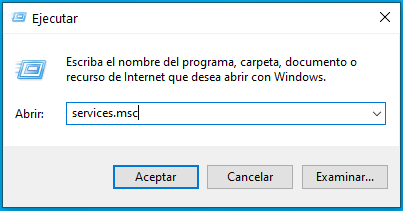
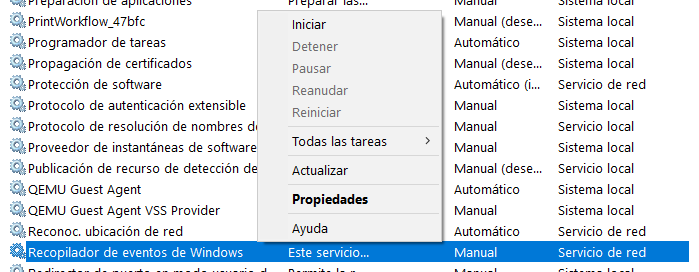
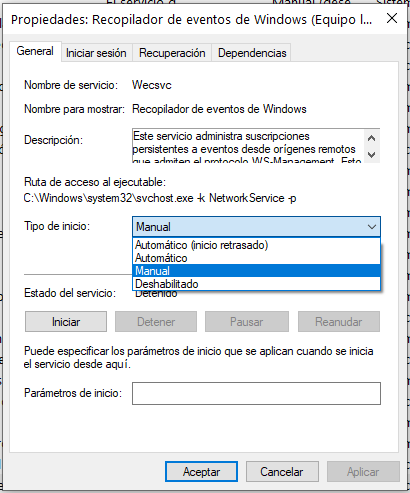
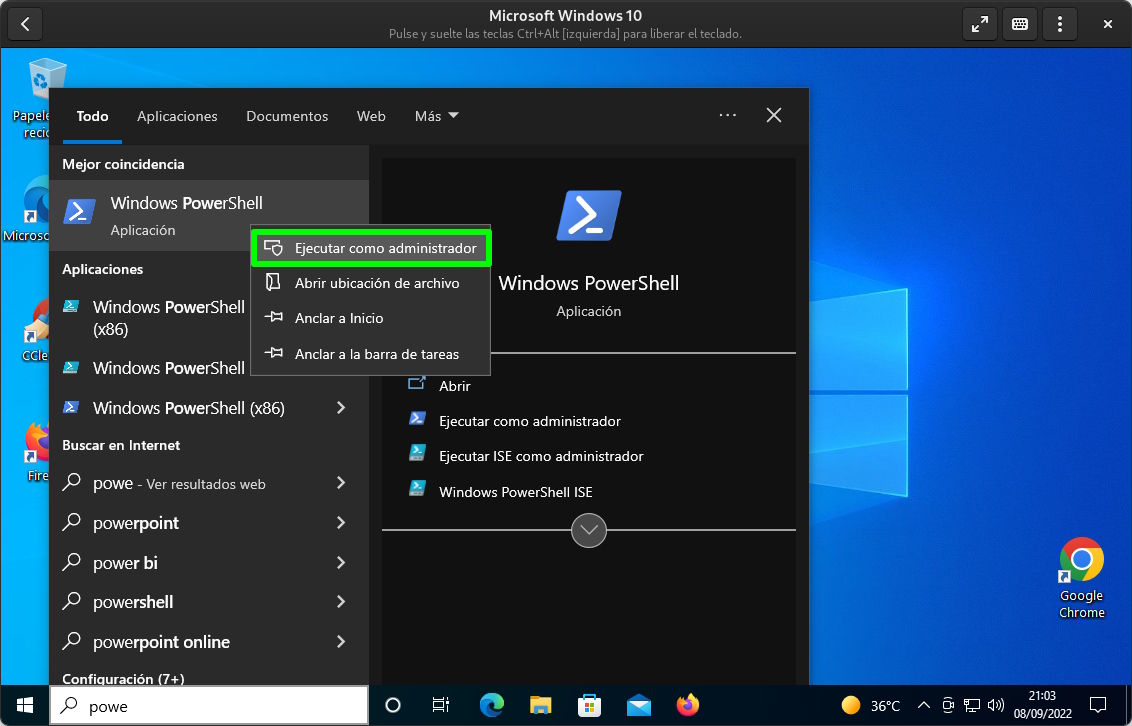
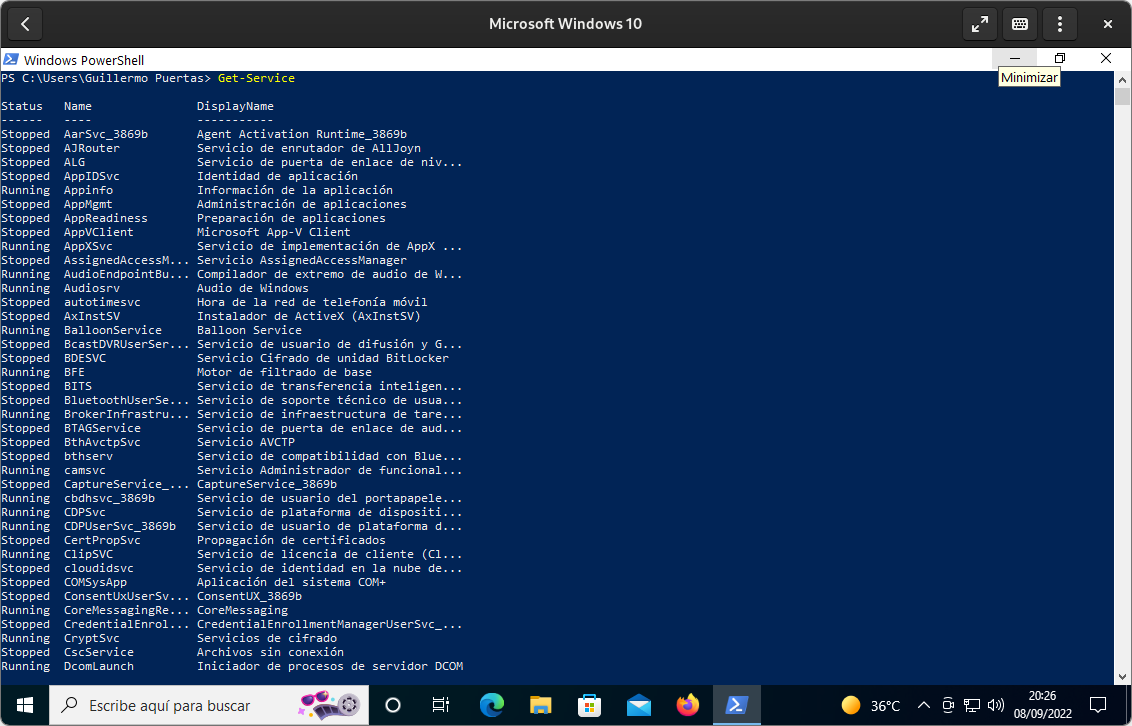
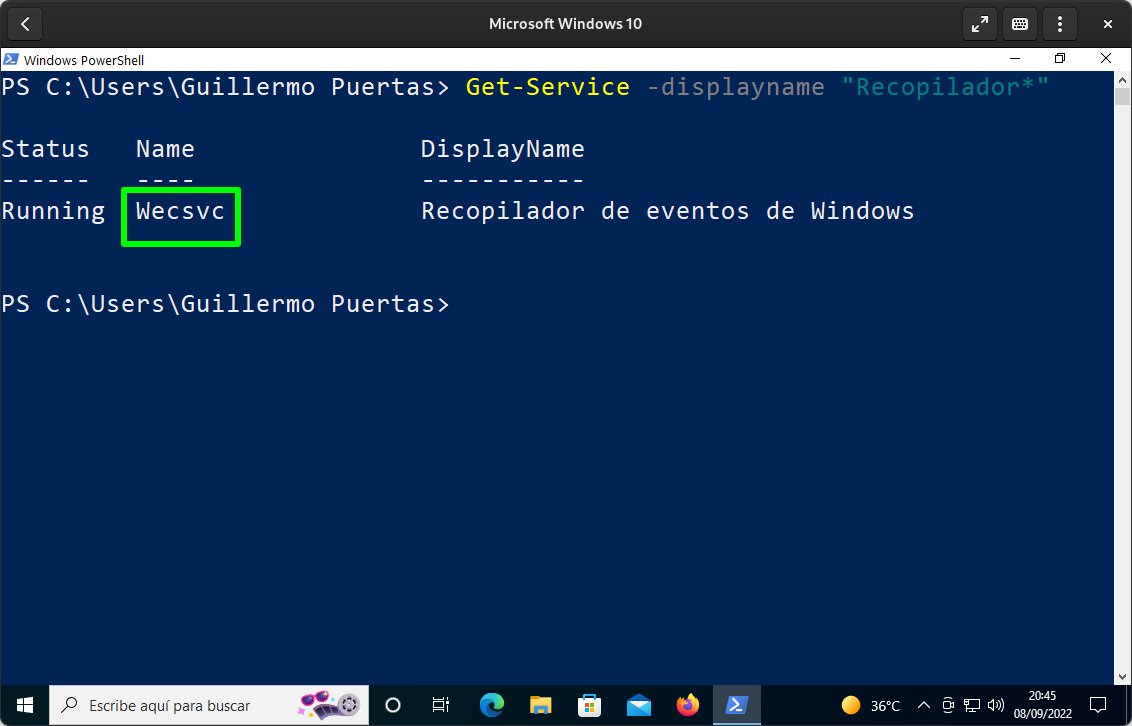

:quality(75)/cloudfront-us-east-1.images.arcpublishing.com/elcomercio/G73RL2I77RHUTF4Z247S57H3NM.jpg)

:quality(85)/cloudfront-us-east-1.images.arcpublishing.com/infobae/JCHP4WQPAJE7BLT42T6S57PYRY.jpg)

